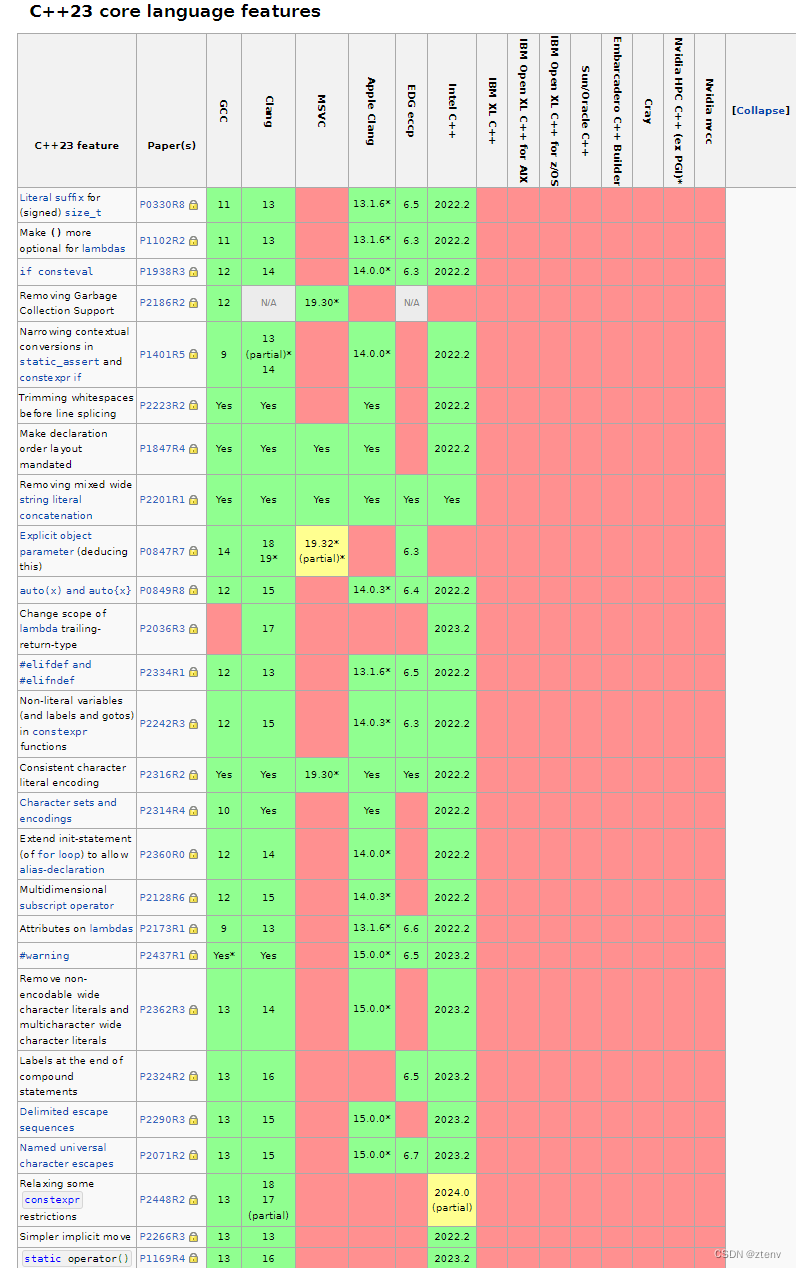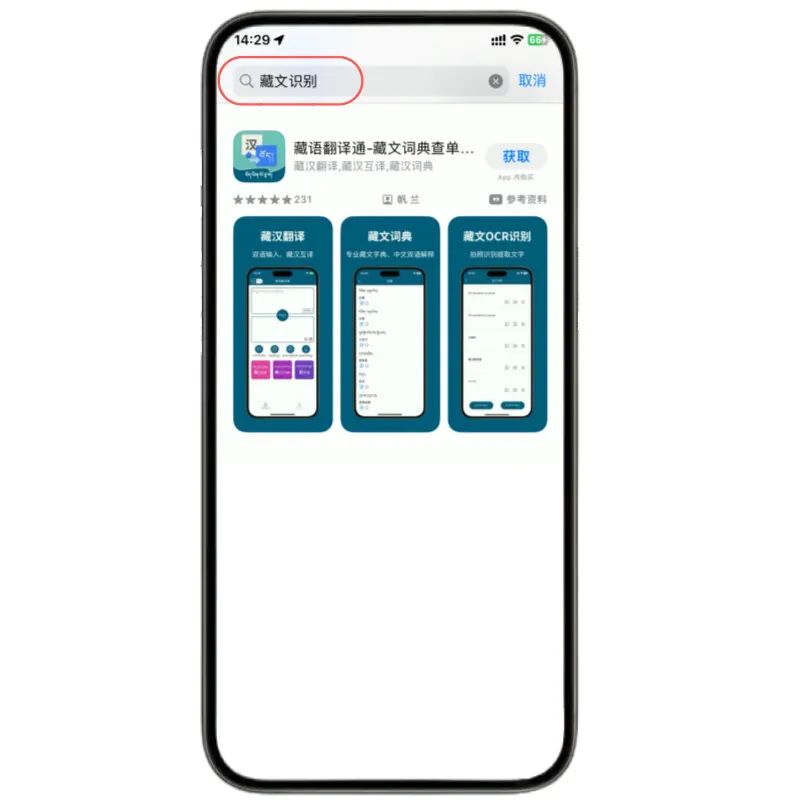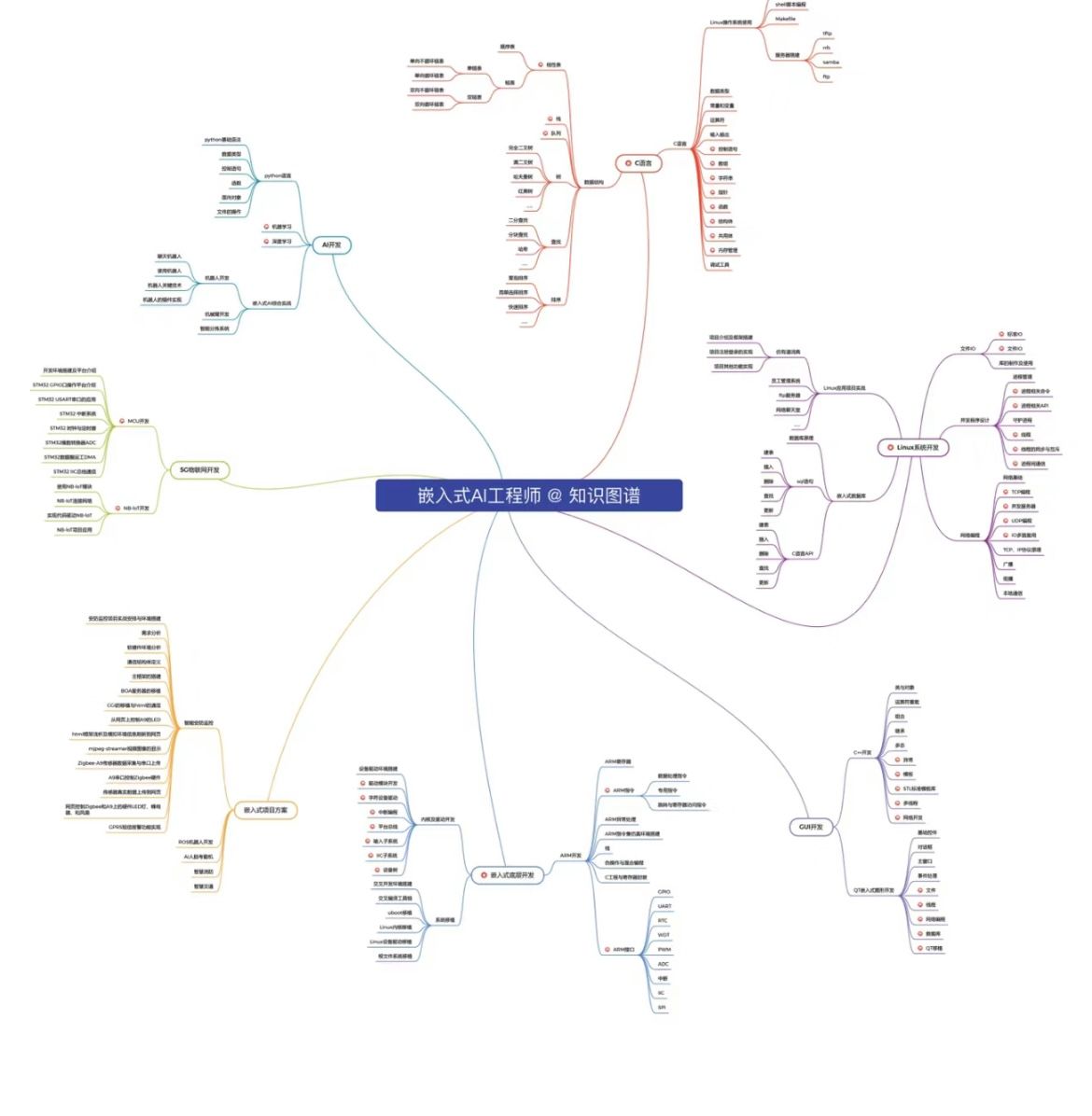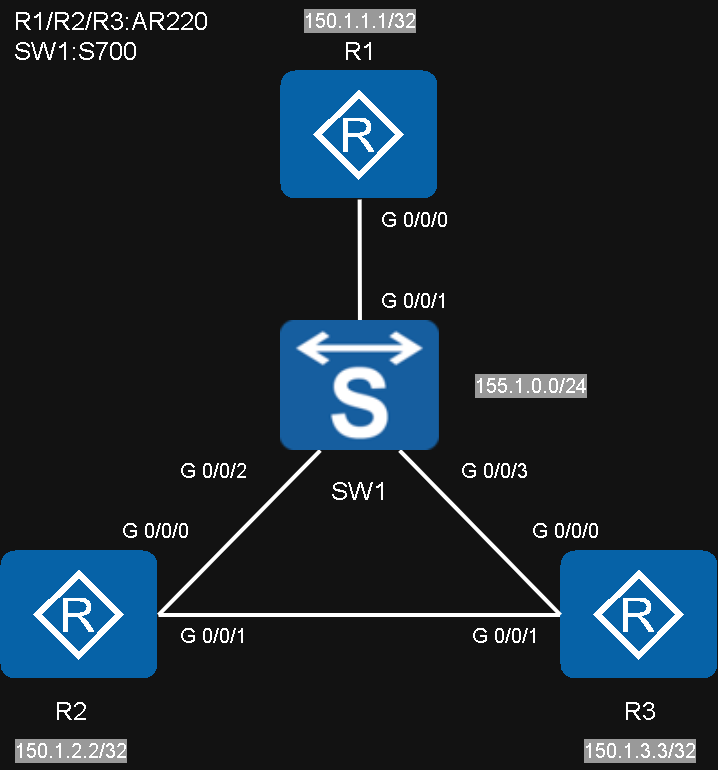目录
引言
Python是一种广泛使用的编程语言,尤其在数据科学、机器学习、Web开发和自动化任务中应用广泛。Python 3.11版本带来了显著的性能提升和新特性。本文将详细介绍如何在Windows系统中配置Python 3.11环境。
步骤概述
- 下载Python 3.11安装包
- 安装Python 3.11
- 配置环境变量
- 验证安装
- 配置常用的Python开发工具
详细步骤
1. 下载Python 3.11安装包
首先,访问Python官方网站:https://www.python.org。
- 在首页导航栏中选择“Downloads”。
- 在“Downloads”页面,自动显示适用于Windows的最新Python版本。点击“Download Python 3.11.x”按钮,下载安装包。
2. 安装Python 3.11
- 双击下载的安装包(通常为
python-3.11.x-amd64.exe)。 - 在安装向导界面,勾选“Add Python 3.11 to PATH”选项,这将自动配置环境变量。
- 点击“Customize installation”按钮进行自定义安装,或者直接点击“Install Now”进行默认安装。
自定义安装
- 在“Optional Features”界面,建议保留默认勾选选项,如“pip”和“IDLE”等。
- 点击“Next”。
- 在“Advanced Options”界面,选择安装路径(例如
C:\Python311),并勾选“Install for all users”。 - 点击“Install”开始安装。
3. 配置环境变量
如果在安装时没有勾选“Add Python 3.11 to PATH”,需要手动配置环境变量。
- 右键点击“此电脑”或“计算机”,选择“属性”。
- 在左侧菜单中选择“高级系统设置”。
- 在“系统属性”窗口中,点击“环境变量”按钮。
- 在“系统变量”部分,找到并选择“Path”变量,点击“编辑”。
- 点击“新建”,添加Python 3.11的安装路径(例如
C:\Python311)和脚本路径(例如C:\Python311\Scripts)。 - 点击“确定”保存设置。
4. 验证安装
- 打开命令提示符(可以按
Win + R,输入cmd,然后回车)。 - 在命令提示符中输入以下命令,验证Python是否安装成功:
python --version
- 你应该会看到类似如下输出:
Python 3.11.x
- 验证
pip(Python包管理工具)是否正确安装:
pip --version
- 你应该会看到类似如下输出:
pip 21.2.4 from C:\Python311\lib\site-packages\pip (python 3.11)
5. 配置常用的Python开发工具
安装虚拟环境工具
虚拟环境可以创建独立的Python环境,以避免不同项目间的包冲突。
- 使用
pip安装virtualenv:
pip install virtualenv
- 创建虚拟环境:
python -m venv myenv
- 激活虚拟环境:
# For Command Prompt
myenv\Scripts\activate
# For PowerShell
myenv\Scripts\Activate.ps1
安装Jupyter Notebook
Jupyter Notebook是一个交互式计算环境,非常适合数据科学和机器学习项目。
- 安装Jupyter:
pip install notebook
- 启动Jupyter Notebook:
jupyter notebook
配置集成开发环境(IDE)
选择合适的IDE可以提高开发效率,常用的Python IDE包括:
- PyCharm:功能强大的Python专业开发工具。
- VS Code:轻量级但功能强大的代码编辑器,支持Python扩展。
安装和配置步骤可以参考相应IDE的官方文档。
结论
本文详细介绍了在Windows系统中配置Python 3.11环境的步骤,包括下载和安装Python 3.11、配置环境变量、验证安装以及配置常用的开发工具。通过这些步骤,你可以在Windows上轻松地搭建Python开发环境,充分利用Python 3.11的性能提升和新特性进行开发工作。

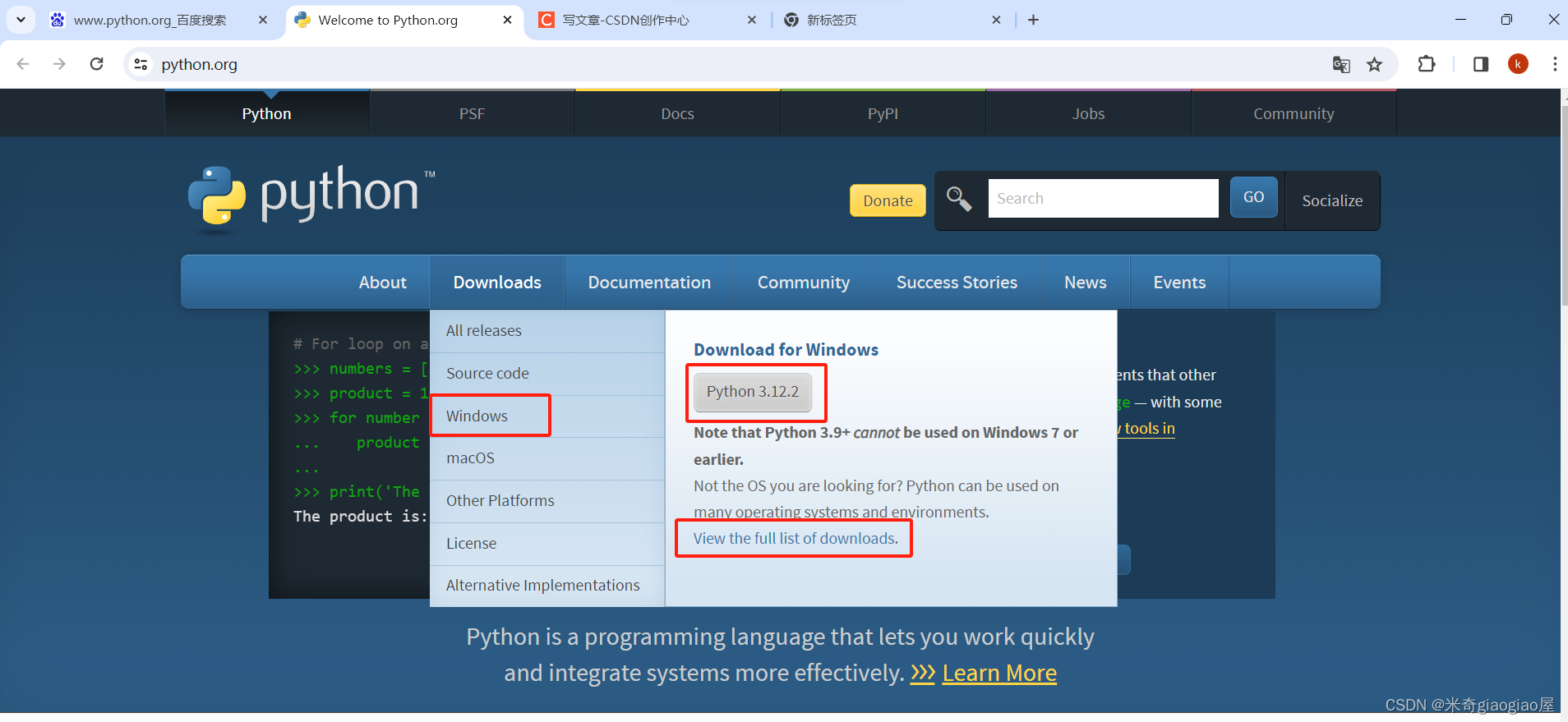

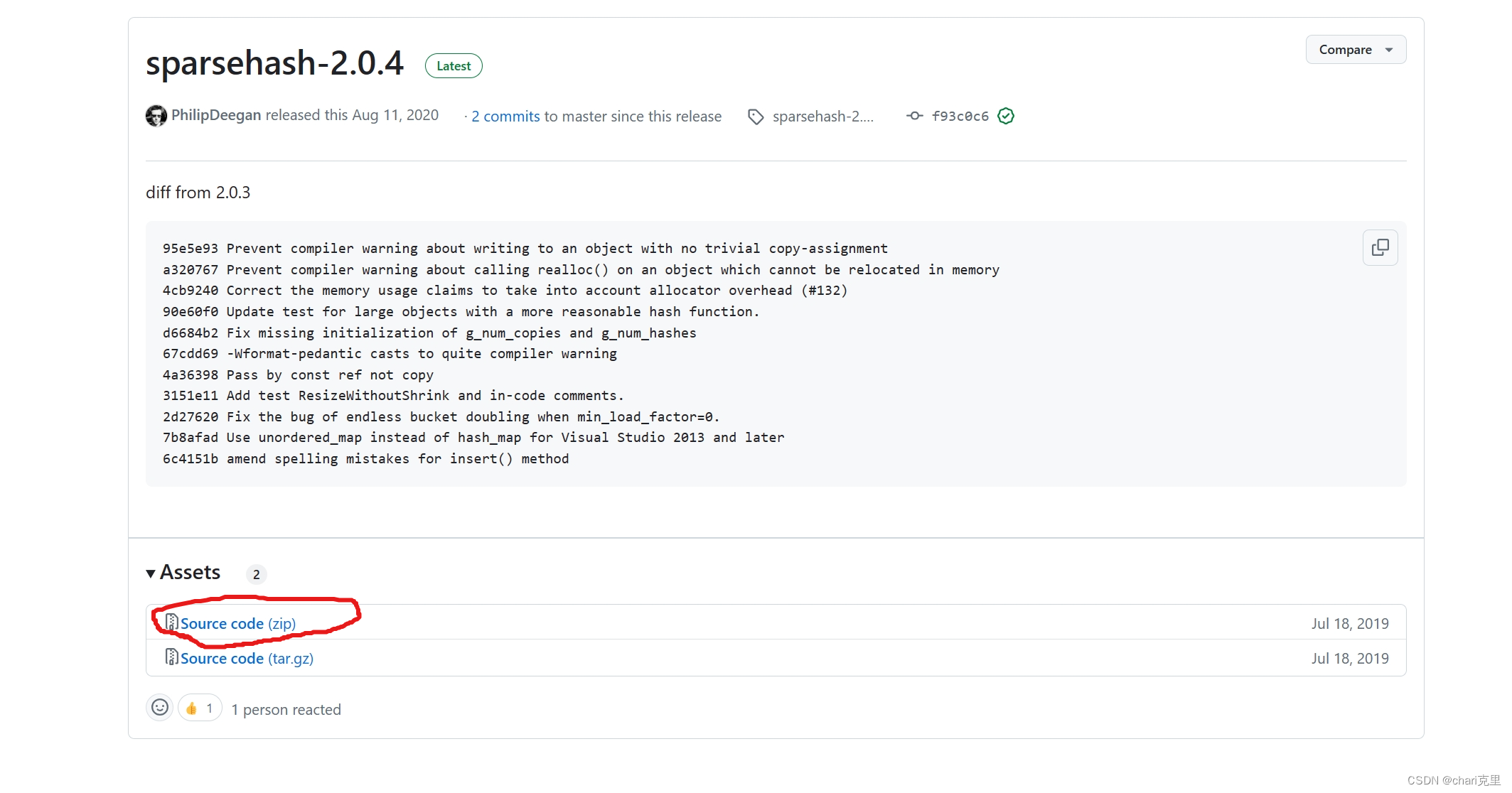
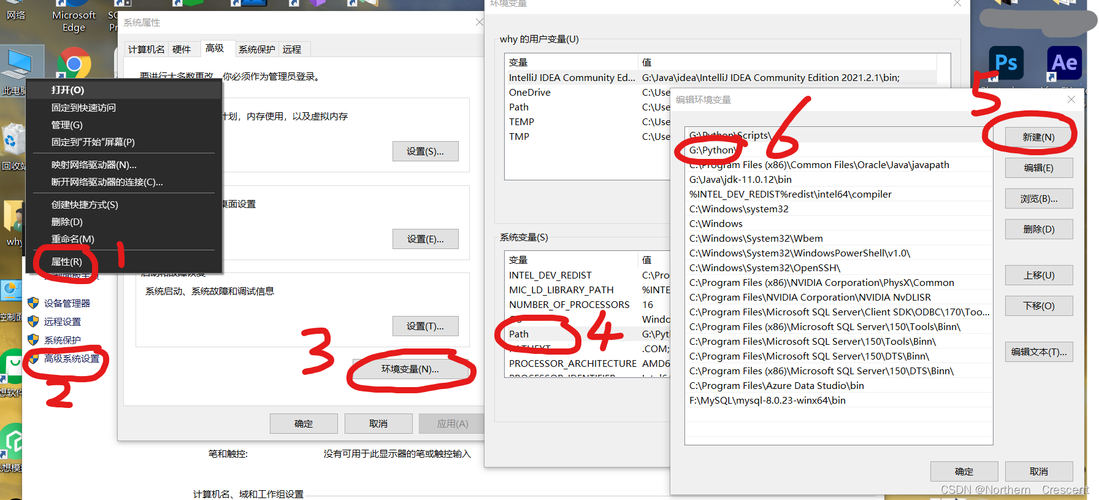
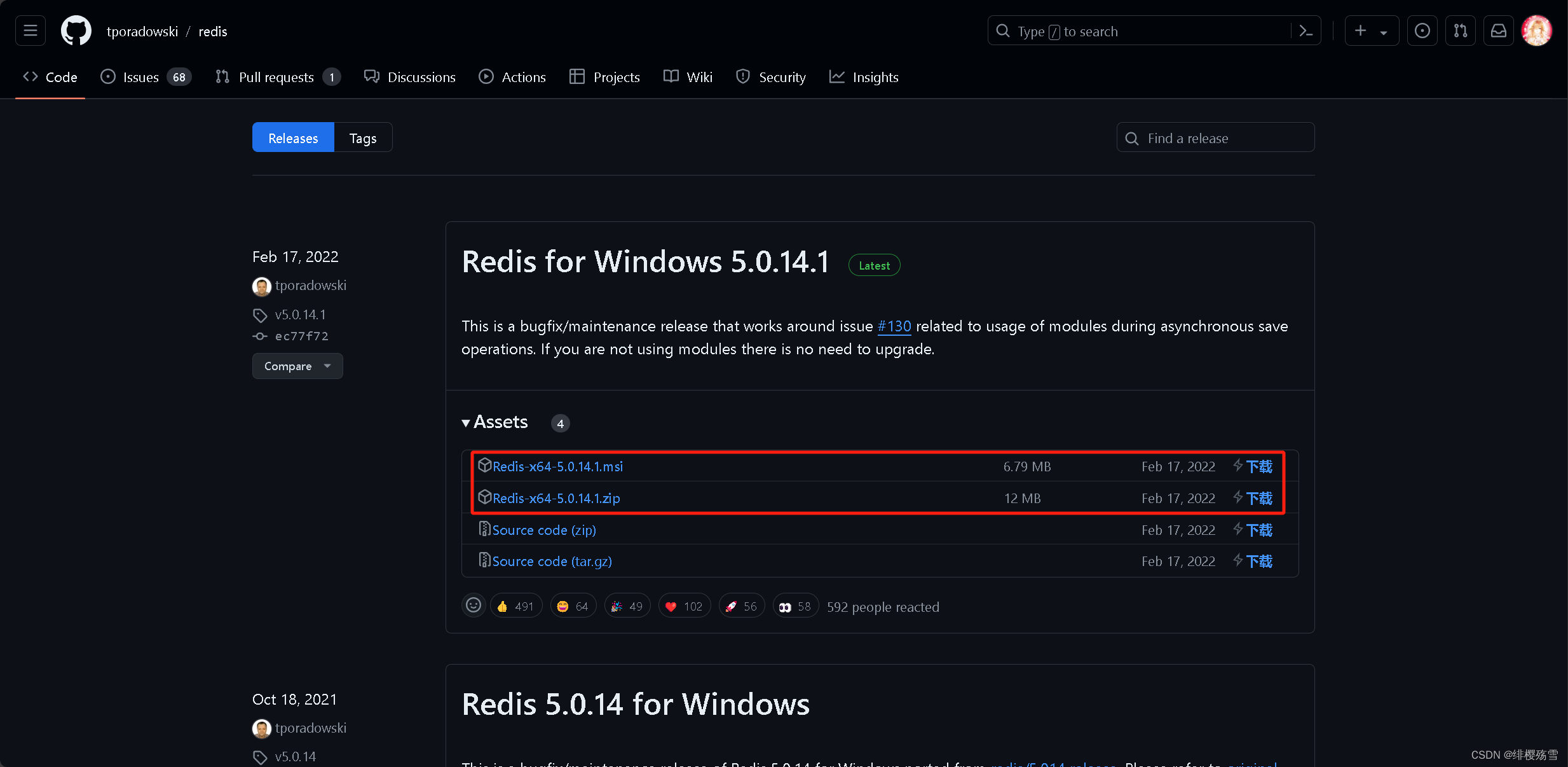

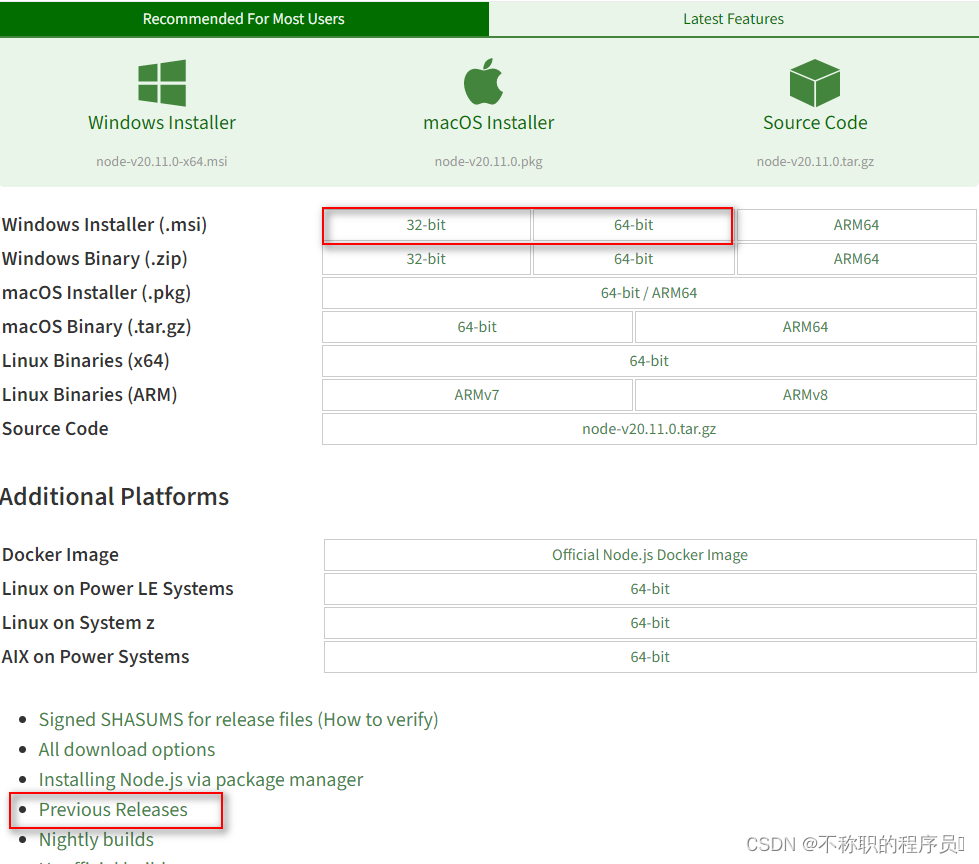





















![[word] word如何编写公式? #微信#知识分享](https://img-blog.csdnimg.cn/img_convert/dd75d6ce40d15eb3d0fb20f66e1ef4c3.gif)